4 moduri de a elimina ștampila cu data din imagini fără a distorsiona vizualul
Ștampila cu data de pe fotografiile tale poate fi o reamintire grozavă a amintirilor bune, dar uneori poate strica o ședință foto. Deci, mulți oameni vor eliminați data din fotografie. Ar putea exista un moment în care ați uitat să dezactivați ștampila cu data de pe camera dvs., iar acum căutați o soluție pentru a o elimina. Lucrul bun este că puteți încerca cele mai bune soluții pentru a extrage data și ora din imagini citind mai departe în această postare.
Lista Ghidului
Partea 1: 2 instrumente pentru a elimina data din fotografie [Online] Partea 2: Utilizați Photoshop pentru a șterge data din fotografie [Windows/Mac] Partea 3: Utilizați Snapseed pentru a muta data din fotografie ]iPhone/Android] Partea 4: Întrebări frecvente despre eliminarea datei din fotografiePartea 1: 2 instrumente pentru a elimina data din fotografie [Online]
Există modalități gratuite de a șterge ștampilele cu data din fotografiile dvs. și le puteți găsi online. Iată două instrumente online recomandate pentru editarea mai ușoară a fotografiilor.
1. AnyRec Free Watermark Remover Online
AnyRec Free Watermark Remover este un program acceptat de AI pentru a șterge ștampilele cu data din fotografii. Editorul foto acceptă formate de imagine de intrare, inclusiv JPEG, BMP, PNG, TIFF și multe altele. Are o interfață simplă și ușor de utilizat, unde puteți șterge rapid filigranele, siglele, ștampilele cu data și alte părți nedorite ale imaginilor. AnyRec Free Watermark Remover Online acceptă încărcări nelimitate pe orice browser popular.
Caracteristici:
- Aveți un algoritm AI pentru a elimina ștampilele cu data din fotografii fără distorsiuni.
- Suportă diferite formate de imagine și dimensiuni de fișiere de imagine pentru a elimina datele de pe ele.
- Afișați detaliile cu o fereastră de previzualizare în timp real înainte de a genera finala.
- Nu necesită înregistrare și nu au filigran suplimentar după editare.
Pasul 1.Accesați site-ul web și faceți clic pe butonul „Încărcați imagini” din interfața principală. Alegeți imaginea din folderul computerului dvs. și faceți clic pe butonul „Deschidere” pentru a confirma.
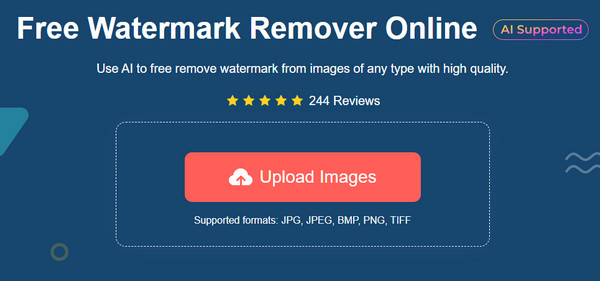
Pasul 2.Odată ce fotografia este încărcată pe site, alegeți „Polygonal”, „Lasso” sau „Brush” pentru a evidenția filigranul. Faceți clic pe butonul „Eliminați” pentru a genera dispozitivul de îndepărtare a filigranului. Repetați dacă este necesar.
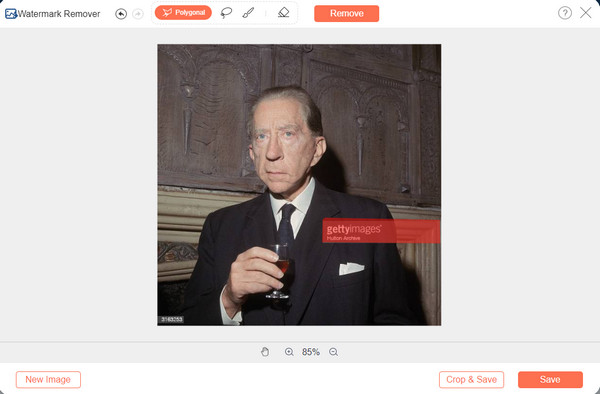
Pasul 3.După ștergerea ștampilei cu data, faceți clic pe butonul „Decupare și salvare” pentru a modifica dimensiunea imaginii. Faceți clic pe butonul „Salvare” pentru a descărca rezultatul pe computer.
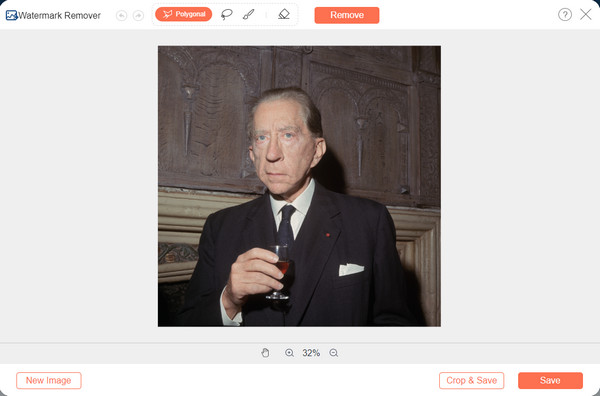
2. GIMP
GIMP este un editor foto care oferă instrumente pentru a edita, desena și îmbunătăți toate fișierele de imagine. Una dintre caracteristicile sale populare este instrumentul de eliminare a filigranului pentru a șterge ștampilele cu data fără părți editate evidente. Este o alternativă excelentă la Photoshop dacă nu doriți să cheltuiți pe software scump. Urmați pasul de mai jos pentru a utiliza GIMP pentru a elimina ștampila cu data de pe imagini.
Pasul 1.Deschideți imaginea în interfața GIMP. Puteți adăuga din meniul Fișier sau apăsați „Ctrl+ O” pentru a deschide fereastra de dialog și a alege fotografia de editat.
Pasul 2.Accesați meniul „Instrumente” și faceți clic pe butoanele „Instrumente pentru vopsire” și „Clonare”. Alegeți părțile exacte care se potrivesc cu fundalul ștampilei cu data. Țineți apăsată tasta „Ctrl” în timp ce selectați zona.
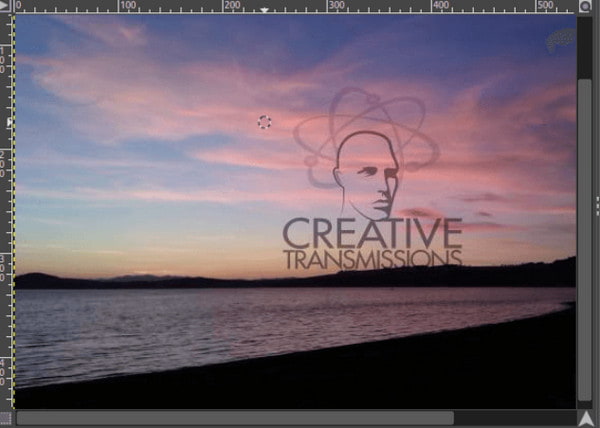
Pasul 3.După ce ați copiat fundalul, eliberați tasta „Ctrl” și pictați peste ștampila dată. Reglați dimensiunea pensulei sau măriți părțile mai mici pentru a picta cu precizie.
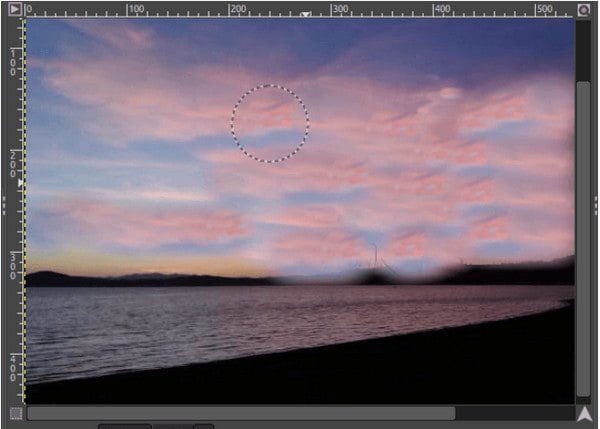
Partea 2: Utilizați Photoshop pentru a șterge data din fotografie [Windows/Mac]
Adobe Photoshop are funcții la nivel profesional pentru orice fel de editare foto. Desigur, oferă și diverse instrumente pentru eliminați filigranele din Photoshop. Deoarece Photoshop este un editor foto complex, chiar și pentru începători, puteți urma instrucțiunile de mai jos despre cum să ștergeți ștampilele cu data din fotografii folosind funcția Patch.
Pasul 1.Deschideți aplicația și încărcați fotografia la care doriți să lucrați. Selectați opțiunea „Correcție” din bara de instrumente.
Pasul 2.Utilizați instrumentul pentru a desena un chenar de selecție pentru obiectul pe care doriți să-l acoperiți. Trageți zona selectată la ștampila cu data pe care doriți să o eliminați. Salvați editările pe computer.

Partea 3: Utilizați Snapseed pentru a muta data din fotografie [iPhone/Android]
Știați că puteți elimina și ștampilele cu data din fotografii? Snapseed este o aplicație de la Google, care poate fi descărcată gratuit pe iOS și Android. Editorul foto are o funcție de vindecare pentru a șterge obiectele nedorite din imagini. De asemenea, este perfectă pentru îndepărtarea altor obiecte care distrag atenția, inclusiv murdărie, pete etc. Este, de asemenea, o aplicație ușor de utilizat, așa că editarea va dura doar câteva atingeri pe telefon. Să vedem demonstrația de eliminare a siglei date în Snapseed.
Pasul 1.Descărcați și instalați Snapseed din App Store sau Google Play. Atingeți „Adăugați” pentru a încărca fotografia din galeria telefonului dvs.
Pasul 2.Accesați meniul „Instrumente” și atingeți „Videcare”. Selectați zona sau subiectul pe care doriți să îl ștergeți, apoi aplicația o va elimina automat. Atingeți „Bifă” și exportați imaginea editată.
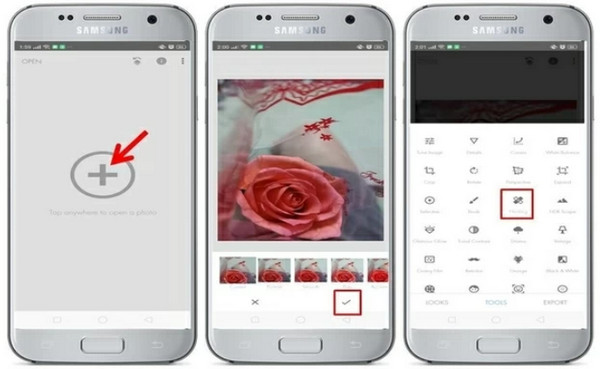
Partea 4: Întrebări frecvente despre eliminarea datei din fotografie
-
1. Este posibil să eliminați ștampilele cu data din fotografii folosind Paint în Windows?
Da. Editorul foto implicit poate elimina ștampilele cu data doar prin decuparea imaginii. Nu are nicio caracteristică specială pentru eliminarea filigranului, dar poate fi o alternativă ca soluție ușoară. Puteți găsi ștampila cu data și trageți punctul mic alb până când logo-ul este decupat.
-
2. Cum se pune o ștampilă de dată pe o imagine?
Dispozitivele mobile pot pune o ștampilă cu data ori de câte ori faceți o fotografie. Pentru a o activa, deschideți aplicația Cameră și atingeți Setări. Găsiți meniul Watermark și atingeți-l. Când vedeți opțiunea TimeStamp, comutați pe butonul acesteia.
-
3. Pot schimba ștampila de pe o fotografie?
Nu. Din păcate, nu există nicio funcție pentru a edita ștampila cu data dintr-o fotografie capturată. Cu toate acestea, puteți schimba data și ora telefonului din setare. Dezactivați data și ora automată prin intermediul rețelei de internet și setați manual ora. Apoi, activați opțiunea filigran de pe camera dvs. și faceți o fotografie.
Concluzie
Toate instrumentele recomandate vă pot ajuta să eliminați data și ora din imagini. Chiar dacă nu puteți utiliza Photoshop, puteți utiliza GIMP ca alternativă. Puteți elimina datele și orele din GIMP și chiar să le utilizați GIMP pentru a elimina fundalurile fără filigran de dată. În plus, dispozitivele de îndepărtare a filigranelor online sunt disponibile pentru a fi utilizate gratuit eliminați datele din fotografii, în special AnyRec Free Watermark Remover Online. Încercați cel mai bun instrument pentru a șterge ștampila data, sigla sau pictograma din fotografiile dvs. preferate.
